در این مطلب از سایت همیار وب قصد داریم در مورد روش حل مشکل نصب و دانلود نشدن فایل ها در اسکایپ با شما صحبت کنیم. پس پیشنهاد می کنیم در ادامه مطلب همراه ما باشید.
به عنوان مثال، زمانی که صحبت از اشتراک گذاری فایل به میان می آید، کاربران اغلب در هنگام بارگذاری فایل شما در اسکایپ با خطا مواجه می شوند. در این مقاله همیار وب ما انجام می دهیم خطاها و مشکلات اسکایپ و نحوه رفع عدم دانلود فایل های اسکایپ را بررسی کنید ما پرداخت خواهیم کرد. در ادامه بخوانید تا بدانید چه چیزی باعث این خطای نرم افزار اسکایپ می شود و چگونه می توانید این مشکل دانلود فایل آزار دهنده را برطرف کنید.
رفع مشکل اسکایپ با نرم افزار DriverFix
برای رفع مشکلات مختلف رایانه خود، نرم افزار DriverFix را توصیه می کنیم: این نرم افزار درایورهای شما را فعال نگه می دارد و از شما در برابر خطاهای رایج رایانه و خرابی های سخت افزاری محافظت می کند.
نرم افزار DriverFix را دانلود کنید

چگونه مشکل دانلود نشدن فایل ها در اسکایپ را حل کنیم
درایوهای خود را در 3 مرحله بررسی کنید
- دانلود DriverFix (دانلود تایید شده).
- برای یافتن درایورهای مشکل دار روی Start Scan کلیک کنید.
- برای دریافت نسخه های جدید و جلوگیری از خرابی سیستم، روی Update Drivers کلیک کنید. DriverFix در این ماه توسط 742458 کاربر دانلود شده است.
چه چیزی باعث خطای We Hit A Snag Loading Your File در اسکایپ می شود؟
این مشکل بیشتر زمانی رخ می دهد که شخصی سعی می کند برخی از فایل ها را از مکالمات قدیمی دانلود کند. این پیام به این معنی است که شما نمی توانید فایل های مربوطه را در دستگاه خود ذخیره کنید. این پیام می تواند در نتیجه تعدادی از عوامل ظاهر شود که در زیر لیست کرده ایم.
1. دلیل نمایش این هشدار هنگام دانلود فایل در اسکایپ: فرستنده در اسکایپ غیرفعال است.
زمانی که شخص دیگر (فرستنده) دیگر در اسکایپ فعال نیست، این خطا برای کاربران اسکایپ بسیار رایج است. اگر شخصی که فایل های مورد نظر را برای شما ارسال کرده است حساب اسکایپ خود را حذف کرده باشد، دیگر نمی توانید فایل ها را دانلود کنید.
2. دلیل نمایش این هشدار هنگام دانلود فایل در اسکایپ: استفاده از نسخه نامناسب و قدیمی اسکایپ
همیشه توصیه می شود از آخرین نسخه هر نرم افزاری در دستگاه خود استفاده کنید. با این حال، در ابتدا، اسکایپ به روز شده ممکن است به راحتی کار نکند و ممکن است هنگام انجام کارهای رایج مشکلاتی مانند این پیام را به شما بدهد.
3. دلیل نمایش این هشدار هنگام دانلود فایل اسکایپ: مکالمات اسکایپ فقط 30 روز ذخیره می شود.
یکی از دلایل رایج این خطا این است که اسکایپ فایل ها، پیام های صوتی و حتی مکالمات ضبط شده را تنها به مدت 30 روز در فضای ابری خود ذخیره می کند. در نتیجه، هر محتوای قدیمیتر از 30 روز بهطور خودکار از سرورهای اسکایپ حذف میشود.

مراحل عیب یابی اسکایپ؛ گام به گام
برای رفع مشکل باید مراحل زیر را انجام دهید:
1. مراحل عیب یابی اسکایپ: اسکایپ را به روز کنید
نصب و ورود به آخرین نسخه اسکایپ ممکن است مشکل را حل کند.
ویندوز 10
برای به روز رسانی اسکایپ در ویندوز 10، به فروشگاه مایکروسافت بروید و به روز رسانی ها را بررسی کنید.
ویندوز 7 و 8
به روز رسانی اسکایپ راحت تر از خود برنامه است. مراحل به روز رسانی در ویندوز 7 و 8 به شرح زیر است:
- وارد حساب اسکایپ خود شوید.
- راهنما را انتخاب کنید.
- روی بررسی دستی بهروزرسانیها کلیک کنید.
- اگر نمی توانید گزینه راهنمای فهرست شده در بالا را ببینید، کلید ALT را روی صفحه کلید خود فشار دهید. با این کار دوباره نوار ابزار اسکایپ (و همراه با آن تب HELP) نمایش داده می شود.
- توجه داشته باشید که مایکروسافت به صورت دوره ای نسخه های قدیمی اسکایپ را حذف می کند. هنگامی که این اتفاق می افتد، شما به طور خودکار از سیستم خارج خواهید شد. تا زمانی که به آخرین نسخه اسکایپ ارتقا ندهید، از ورود مجدد به سیستم منع خواهید شد.
نکته ویژه: رفع برخی از مشکلات رایانه می تواند بسیار دشوار باشد، به خصوص زمانی که صحبت از خرابی ویندوز یا از دست رفتن فایل ها باشد. اگر در رفع خطا مشکل دارید، ممکن است سیستم شما تا حدی خراب شده باشد. توصیه می کنیم نرم افزار Restoro را نصب کنید، ابزاری که دستگاه شما را اسکن می کند و خطاها را تشخیص می دهد. برای دانلود این نرم افزار اینجا کلیک کنید.

2. مراحل عیب یابی Skype: Skype Classic را نصب کنید
جالب اینجاست که گاهی اوقات با دانلود و نصب Skype Classic مشکل حل می شود. فراموش نکنید که پس از آن با شناسه اسکایپ معمولی خود وارد شوید.
دانلود اسکایپ کلاسیک

3. مراحل عیب یابی اسکایپ: از فرستنده بخواهید دوباره وارد اسکایپ شود
در برخی موارد، اسکایپ به شما اجازه می دهد تا زمانی که کاربر دیگر آنلاین است، فایل ها را با موفقیت دانلود کنید. بهترین راه حل در اینجا این است که با فرستنده تماس بگیرید و از آنها بخواهید وارد حساب Skype خود شوند. سپس باید سعی کنید فایل های مورد نیاز خود را دانلود کنید. اگر هنوز نمی توانید این کار را انجام دهید، از سیستم خارج شوید، سپس دوباره وارد حساب Skype خود شوید و دوباره امتحان کنید.
اگر هنوز با ورود/خروج عیبیابی میکنید، باید بگویم که برخی از کاربران با ورود به حسابهای وب اسکایپ خود به فایلهای قبلی دسترسی پیدا کردهاند. بنابراین، می توانید از طریق اسکایپ وب به اسکایپ خود دسترسی داشته باشید. سپس می توانید روی تصویر/فایلی که می خواهید دانلود کنید کلیک کنید.
4. مراحل عیب یابی اسکایپ: وضعیت کار اسکایپ خود را بررسی کنید
صفحه وضعیت اسکایپ یکی دیگر از ابزارهای مفید پشتیبانی مایکروسافت است که می تواند به شما در تشخیص مشکلات بیشتر اسکایپ کمک کند که ممکن است از دانلود فایل ها جلوگیری کند.
وضعیت سلامت اسکایپ
مراحلی که باید دنبال کنید شامل مراحل زیر است:
- به صفحه وضعیت اسکایپ بروید و ببینید آیا مشکلات گزارش شده عجیبی وجود دارد یا خیر.
- دستورالعمل های موجود در صفحه را برای هر موضوع دنبال کنید.
5. مراحل عیب یابی اسکایپ: اتصال اینترنت خود را بررسی کنید
اتصال بد و ضعیف می تواند منجر به از دست رفتن فایل شود. هر بار که از اسکایپ استفاده می کنید – اگر اتصال اینترنت بدی دارید – یک اعلان اتصال شبکه بد به شما نشان داده می شود.
رفع مشکل عدم اتصال به اینترنت در اسکایپ
در اینجا چند پیشنهاد وجود دارد:
- اتصال سیمی خود را به Wi-Fi تغییر دهید.
- تمام برنامه های پخش ویدیو یا صدا مانند Netflix را ببندید تا زمانی که کارتان تمام شود.
- دانلود فایل سنگین در حال اجرا را متوقف کنید زیرا ممکن است پهنای باند شما را کاهش دهد.
6. مراحل عیب یابی اسکایپ: VPN را خاموش کنید
راه حل دیگر خاموش کردن VPN است – حداقل به طور موقت – زیرا گزارش شده است که این امر باعث ایجاد مشکلاتی در انتقال فایل می شود.
آخرین کلمه
اسکایپ یکی از قدرتمندترین برنامه های ارتباطی است. اما به این ترتیب می توانم بگویم که این نرم افزار نرم افزار کاملی نیست زیرا مشکلاتی را به شما نشان می دهد که مانند بارگذاری فایل شما هر از چند گاهی با آن مواجه بودیم. ما به کاربران توصیه می کنیم مراحل ذکر شده در بالا را دنبال کنند. به طور خلاصه، به طور منظم فایل های اسکایپ خود را دانلود و پشتیبان گیری کنید. یا می توانید از فرستنده بخواهید دوباره وارد اسکایپ شود. همچنین می توانید نسخه اسکایپ خود را به آخرین نسخه به روز کنید یا نسخه کلاسیک را امتحان کنید.
مقالات مرتبط:
دانلود 7 تا از بهترین برنامه های بازیابی برای بازیابی اطلاعات آیفون
مشکل ارسال نشدن پیام های فیسبوک را با روش های ساده برطرف کنید
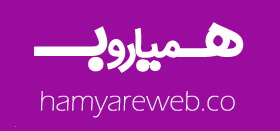 همیار وب آموزش های ویژه درباره بازاریابی اینترنتی و کسب و کار اینترنتی و راه اندازی کسب و کارهای اینترنتی در وب سایت همیار وب
همیار وب آموزش های ویژه درباره بازاریابی اینترنتی و کسب و کار اینترنتی و راه اندازی کسب و کارهای اینترنتی در وب سایت همیار وب 



